Como fazer o reset de fábrica em um PS4
A redefinição de fábrica do PS4 apaga tudo o que você armazenou no console e redefine todas as configurações para os padrões de fábrica. Se é isso que você deseja fazer, você veio ao lugar certo.
Há muitos motivos para reiniciar o PlayStation 4. Talvez você esteja tendo um problema com o console e pense que reiniciá-lo deve resolver o problema.
Ou, se você está planejando obter o PS5 mais recente e deseja apagar seu PS4 antes de vendê-lo ou dá-lo a alguém.
De qualquer forma, o guia a seguir deve ajudá-lo a redefinir seu PlayStation 4 para as configurações de fábrica.
Redefinir um PS4 de fábrica quando inicializável
Se você não tiver um problema de inicialização com o PS4 e seu console ligar perfeitamente, você pode redefinir o console usando uma das opções nas configurações.
Aqui está o que você precisa fazer para limpar e redefinir um PS4.
1. Desative sua conta no PS4
A primeira coisa a fazer é desativar sua conta no console. Isso remove a capacidade de jogar seus jogos baixados neste console e também ajuda a evitar problemas de login em outros locais onde você usa sua conta.
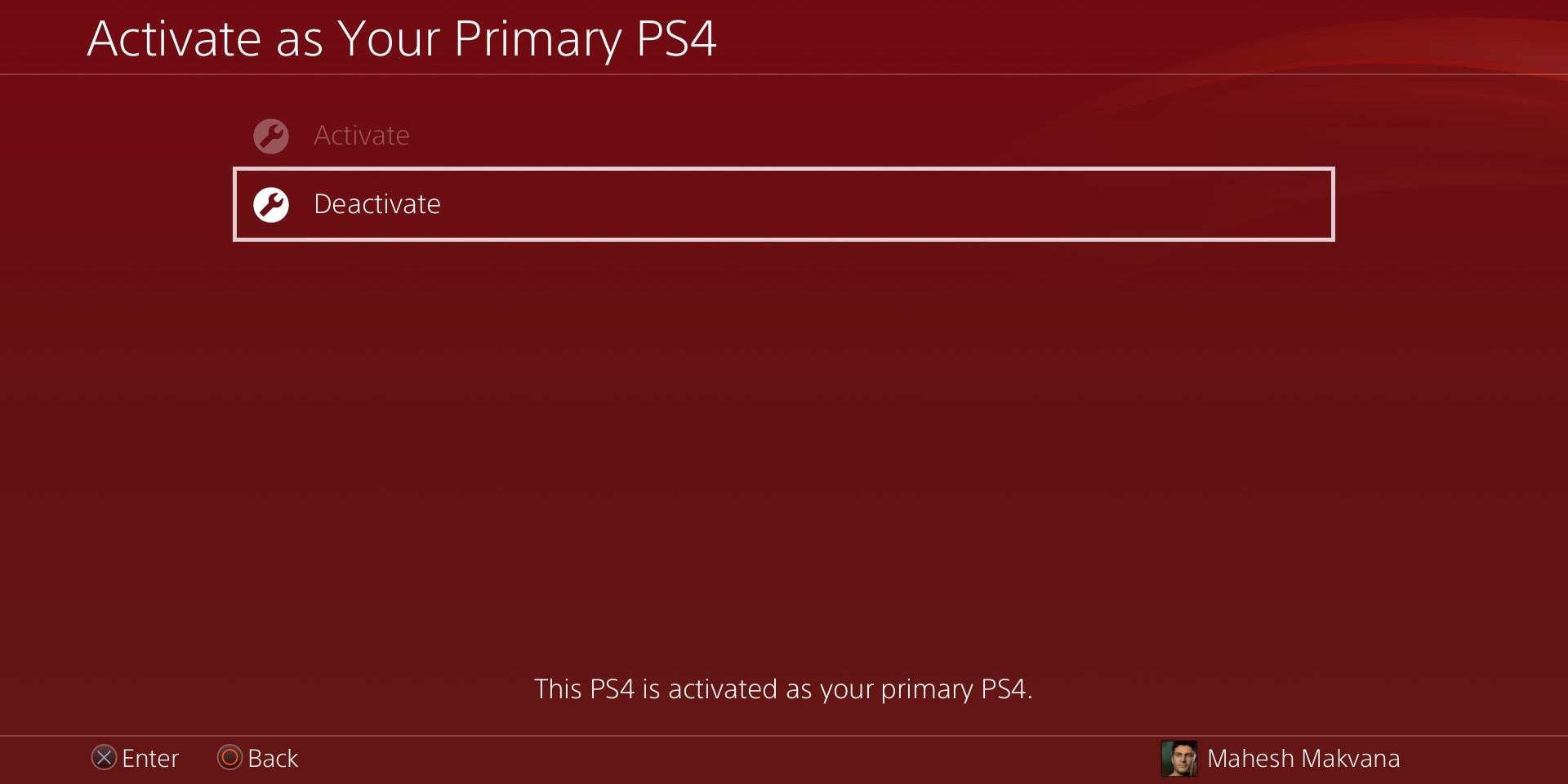
Veja como você faz isso:
- Abra o menu Configurações em seu PS4.
- Selecione Gerenciamento de contas na tela resultante.
- Encontre Ativar como PS4 principal e selecione-o.
- Selecione Desativar seguido de Sim para desativar sua conta neste console. O botão Ativar está esmaecido porque sua conta já está ativa neste PS4.
2. Reinicialize seu PlayStation 4 de fábrica
Agora que você desativou seu PS4, é hora de apagar e redefinir seu console para os padrões de fábrica.
Lembre-se de que você também pode excluir suas contas de usuário do PS4 e, se isso ajudar, não será necessário redefinir o PS4.

Para redefinir o console para as configurações de fábrica:
- Abra o menu Configurações em seu console.
- Role para baixo até ver Inicialização e selecione-a.
- Selecione Inicializar PS4 . Isso remove basicamente tudo o que você armazenou no PS4.
- Selecione Completo na tela a seguir para redefinir seu console completamente. Isso faz com que seu console funcione como se você o tivesse retirado da caixa pela primeira vez.
Vai demorar um pouco até que o PS4 seja totalmente reiniciado. Você pode acompanhar o progresso da redefinição usando o indicador de progresso na tela.
Depois de fazer a redefinição, você está pronto para vender ou doar seu console. Você acabou de limpar com sucesso todos os dados do seu PS4.
Redefinir um PS4 de fábrica quando não for inicializável
Se você tiver um problema de inicialização e seu PS4 não ligar, você ainda pode redefinir o console para as configurações de fábrica.
Isso basicamente usa a opção de modo de segurança em que você pode inicializar seu console quando ele não inicializar no modo normal. Há uma opção no modo de segurança que permite redefinir seu PS4 para os padrões de fábrica.

Para usar este método, siga as etapas abaixo:
- Desligue seu PS4 completamente se estiver ligado (veja como desligar um PS4 ).
- Depois de desligar o PS4, inicialize-o no modo de segurança. Para fazer isso, pressione e segure o botão Liga / Desliga por cerca de oito segundos.
- Solte o botão Liga / desliga após o segundo bipe.
- Conecte seu controlador ao PS4 usando o cabo USB. O modo sem fio não funciona no modo de segurança, então você precisa usar o USB.
- Selecione a opção Initialize PS4 usando seu controlador.
- Escolha Full para inicializar seu console completamente.
Seu console agora está reiniciado. Ele não tem mais nenhum dos seus dados ou configurações armazenados nele.
Reinstale o software do sistema PS4
Uma maneira de redefinir seu PS4 é instalar o firmware do sistema nele. Na maioria dos casos, você não precisa fazer isso, pois os métodos acima devem redefinir totalmente o console.
No entanto, se você tiver certos problemas que não vão embora apesar de redefinir o console, você pode tentar instalar a versão mais recente do firmware, e isso deve, esperançosamente, corrigir seus problemas e redefinir o console.
Isso requer que você tenha um computador e uma unidade flash USB. Sua unidade flash deve ter pelo menos 2 GB de espaço para armazenar o arquivo de firmware PS4.

Então, você precisa seguir estas etapas:
- Abra um navegador em seu computador e vá para o site de firmware PS4 .
- Baixe o arquivo de firmware na seção de reinstalação . Esta será a versão completa do software para seu PlayStation 4.
- Pegue uma unidade flash USB e formate-a em FAT32 (saiba como formatar uma unidade USB ).
- Crie uma pasta chamada PS4 em sua unidade flash.
- Crie outra pasta dentro da pasta PS4 e nomeie-a como UPDATE .
- Mova o firmware do PS4 que você baixou para a pasta UPDATE .
- Certifique-se de que o arquivo baixado usa PS4UPDATE.PUP como nome. Se não, mude o nome para este.
- Conecte sua unidade flash ao console PS4.
- Inicialize seu PS4 no modo de segurança pressionando e segurando o botão liga / desliga até ouvir um bipe duas vezes.
- Selecione Inicializar PS4 (Reinstalar software do sistema) .
- Escolha Atualizar a partir do dispositivo de armazenamento USB seguido de OK .
- Aguarde o console reinstalar o software do sistema.
Quando terminar, seu PS4 deve voltar às configurações de fábrica com o firmware padrão.
Se o seu PS4 não reconhecer o arquivo do software, certifique-se de usar os nomes de pasta corretos conforme recomendado acima. Além disso, verifique se o arquivo do software não está corrompido ou será necessário baixá-lo novamente no site da Sony.
Agora você pode redefinir o PS4 para as configurações originais

Embora os problemas do PlayStation 4 sejam raros, se você encontrar um, reiniciar o PS4 deve ajudar a resolver o problema na maioria dos casos. Você pode querer fazer isso quando estiver distribuindo seu console também.
Se você estiver redefinindo o PS4 para poder atualizar para o PS5, certifique-se de saber se este console mais recente da Sony atende às suas necessidades. Há coisas que você deve considerar ao fazer a mudança para garantir que está feliz com sua compra.

